Si trabajas en el mundo del videomarketing o la creación de contenido, sabes lo importante que es adaptar los contenidos a diferentes plataformas y formatos. Adobe Premiere Pro CC 2020 ofrece con la nueva función "Auto Reframe" una solución que ahorra tiempo para ajustar automáticamente la relación de aspecto de tus videos. Esta herramienta utiliza algoritmos inteligentes para detectar automáticamente elementos clave en tus clips y asegurarse de que siempre estén en foco, sin importar en qué formato estés trabajando.
Principales conclusiones
- Auto Reframe ayuda a ajustar automáticamente la relación de aspecto de tus videos.
- La función es fácil de usar y ahorra tiempo mediante la automatización.
- El algoritmo detecta objetos en la imagen y garantiza que estén posicionados de manera óptima.
- La función admite múltiples relaciones de aspecto, incluidos formatos cuadrados y verticales.
Guía paso a paso
1. Introducción a Auto Reframe
Antes de trabajar con Auto Reframe, asegúrate de tener abierto Premiere Pro CC 2020. La función es especialmente útil si deseas crear contenido para diferentes redes sociales o plataformas. Ahora tienes la opción de cambiar la relación de aspecto de tu clip o de toda tu composición sin esfuerzo.
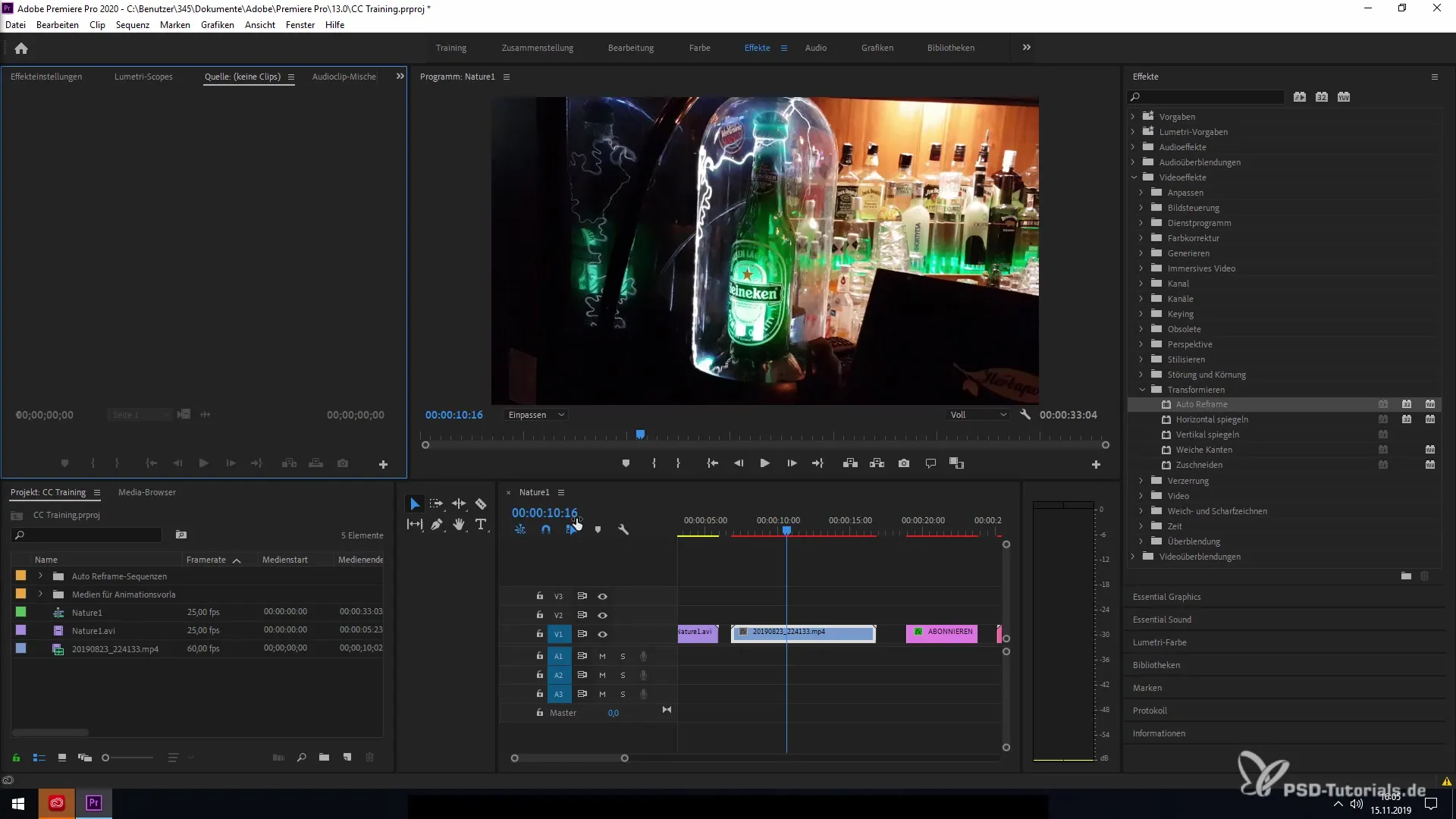
2. Acceder al panel de efectos
Navega a tu panel de efectos. Aquí encontrarás bajo los efectos de video la opción "Auto Reframe". Este es el primer paso para aplicar la herramienta a tu clip.
3. Seleccionar el clip y aplicar efectos
Selecciona el clip que estás editando. Luego haz clic en la función Auto Reframe, que te permite cambiar la relación de aspecto del clip seleccionado. Ten en cuenta que esto no funciona en composiciones que tengan una relación de aspecto fija, como 1080p.
4. Elección de formato para Auto Reframe
Cuando hayas seleccionado la función Auto Reframe, debes elegir una relación de aspecto deseada. Puedes elegir entre diferentes opciones como cuadrada, vertical o los formatos comunes como 16:9 y 9:16.
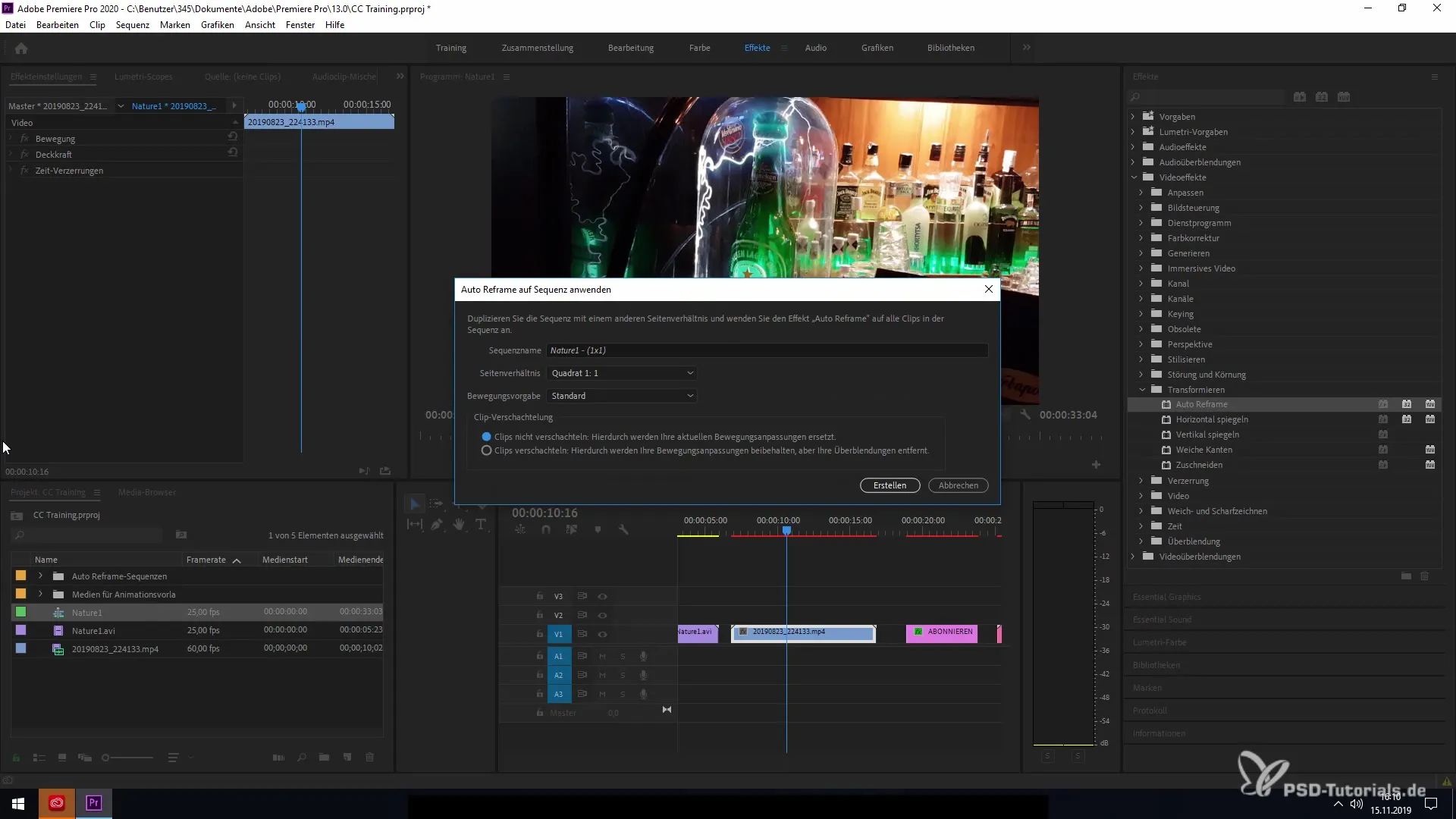
5. Nombrar la secuencia y establecer configuraciones
Dale a la nueva secuencia un nombre que te facilite su identificación. La función permite que el nombre de la secuencia se copie automáticamente. Ahora puedes elegir también la configuración de movimiento deseada, que afectará el análisis del clip.
6. Elección de configuraciones de movimiento
Elige entre movimientos lentos, estándar o rápidos. Estas opciones te ofrecen diferentes modos para el análisis del clip, dependiendo de la estabilidad de la cámara y el tipo de escenas grabadas.
7. Crear la nueva secuencia
Haz clic en "Crear" para iniciar el proceso de Auto Reframe. El programa ahora analiza el clip y ajusta la imagen de acuerdo con tus especificaciones. El software utiliza algoritmos avanzados que reconocen el objeto central en la imagen y lo reencuadran en el nuevo formato.
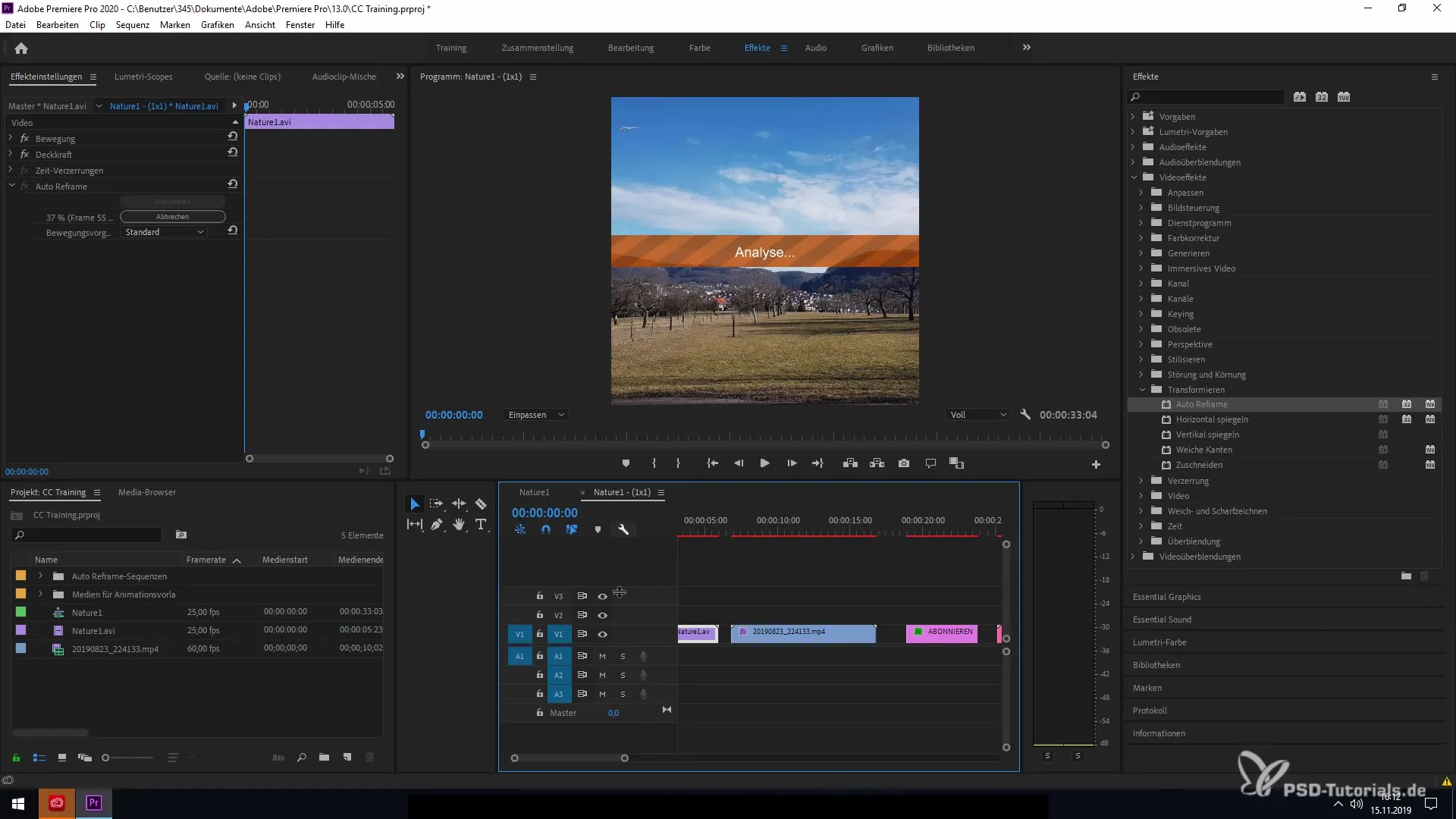
8. Revisar el resultado
Después de que se complete el análisis, verás cómo el objeto central ahora está posicionado en el centro de la imagen. Este ajuste facilita el uso de tu video en diferentes plataformas sin perder contenido valioso.
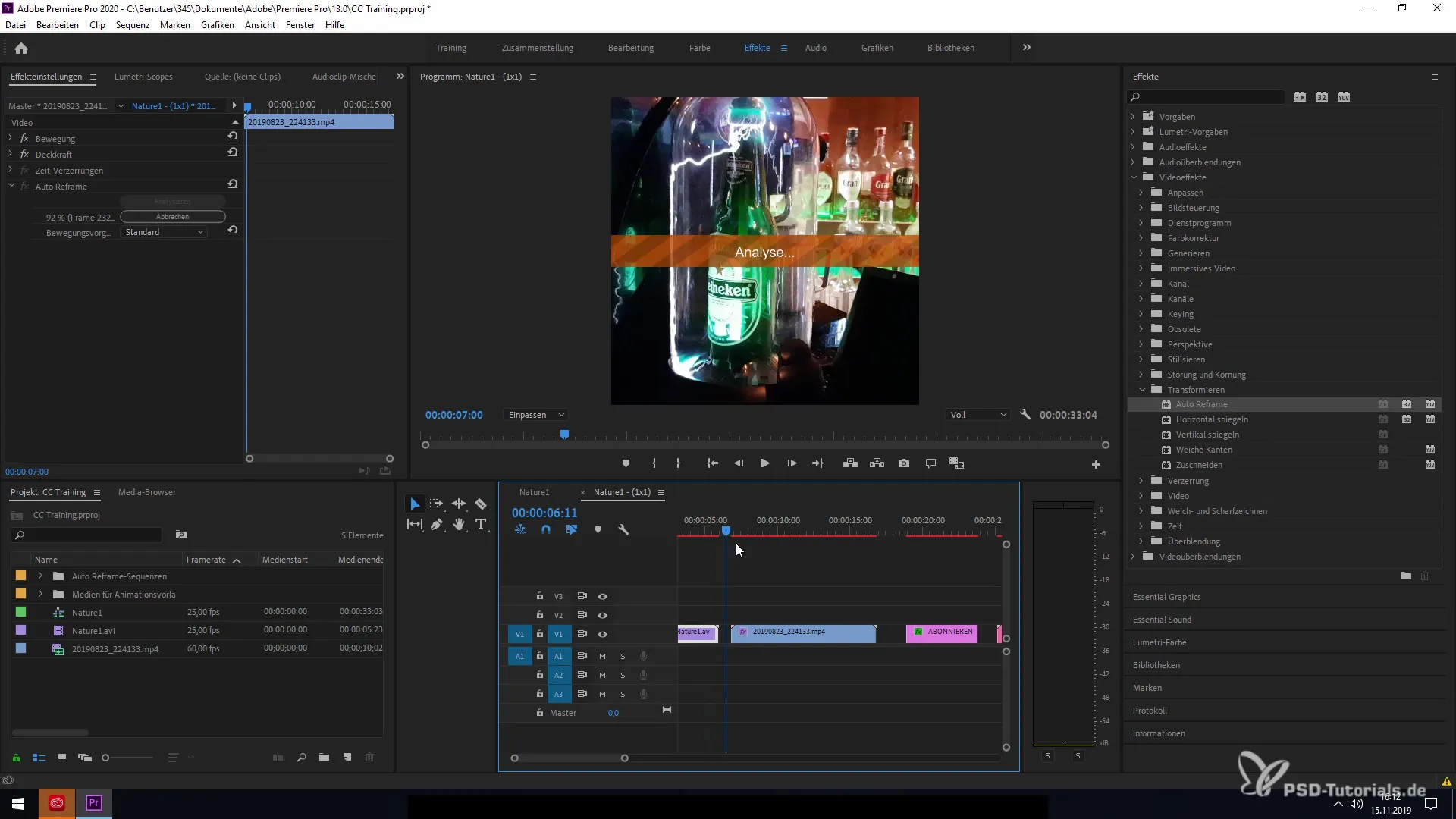
Resumen - Uso efectivo de Auto Reframe en Premiere Pro CC 2020
La función Auto Reframe en Adobe Premiere Pro CC 2020 es una herramienta poderosa que revoluciona la adaptación de tus videos a diferentes formatos. Con solo unos pocos pasos, puedes optimizar rápidamente tus clips y asegurarte de que el contenido esencial siempre permanezca en la imagen.


